- Mulți oameni doresc să încerce noua funcție a Windows 11 și versiunea beta, dar nu se înscriu sau nu se pot înscrie pentru aceasta.
- Mașinile virtuale oferă o oportunitate sigură și securizată de a încerca versiunea beta.
- Există multe tipuri diferite, dar există 4 mașini virtuale sunt printre cele mai bune de pe piață pentru Windows 11.
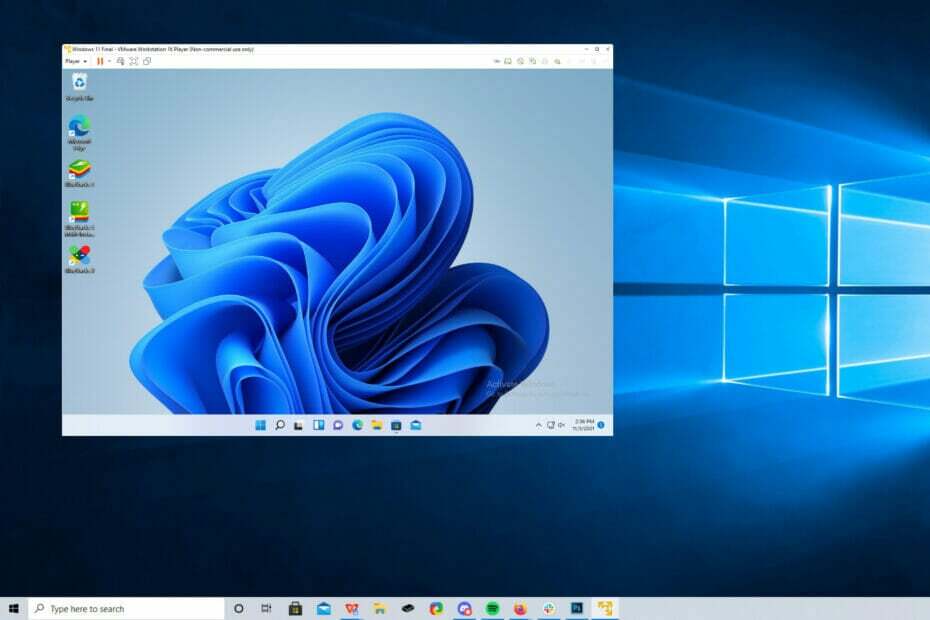
XINSTALAȚI FĂCÂND CLIC PE DESCARCARE FIȘIER
Acest software va repara erorile comune ale computerului, vă va proteja de pierderea fișierelor, malware, defecțiuni hardware și vă va optimiza computerul pentru performanță maximă. Remediați problemele PC-ului și eliminați virușii acum în 3 pași simpli:
- Descărcați Instrumentul de reparare PC Restoro care vine cu tehnologii brevetate (brevet disponibil Aici).
- Clic Incepe scanarea pentru a găsi probleme Windows care ar putea cauza probleme PC-ului.
- Clic Repara tot pentru a remedia problemele care afectează securitatea și performanța computerului
- Restoro a fost descărcat de 0 cititorii luna aceasta.
O mașină virtuală sau VM este o bucată de software care emulează un computer și acționează ca un substitut pentru lucrul real. VM-urile imită hardware-ul și arhitectura unui computer pentru a oferi aceeași funcționalitate.
Puteți rula aplicații și servicii existente pe o mașină virtuală fără a fi nevoit să riscați stabilitatea computerului dvs. obișnuit. Windows 11, de exemplu, are o mulțime de erori în acest moment, care pot face experiența frustrantă.
O mașină virtuală le-ar permite oamenilor să o încerce fără a fi nevoie să se înscrie pentru nimic.
Care sunt avantajele utilizării unui VM?
Mulți oameni și companii folosesc mașini virtuale pentru a încerca funcții pe sistemele de operare și pentru a rula, de asemenea, diferite sisteme.
Un avantaj imens al utilizării unei VM este capacitatea de a rula aplicații care altfel ar fi indisponibile din cauza unui sistem de operare diferit.
Puteți rula o mașină virtuală Windows 11 pe un computer Mac, Linux pe un PC și invers.
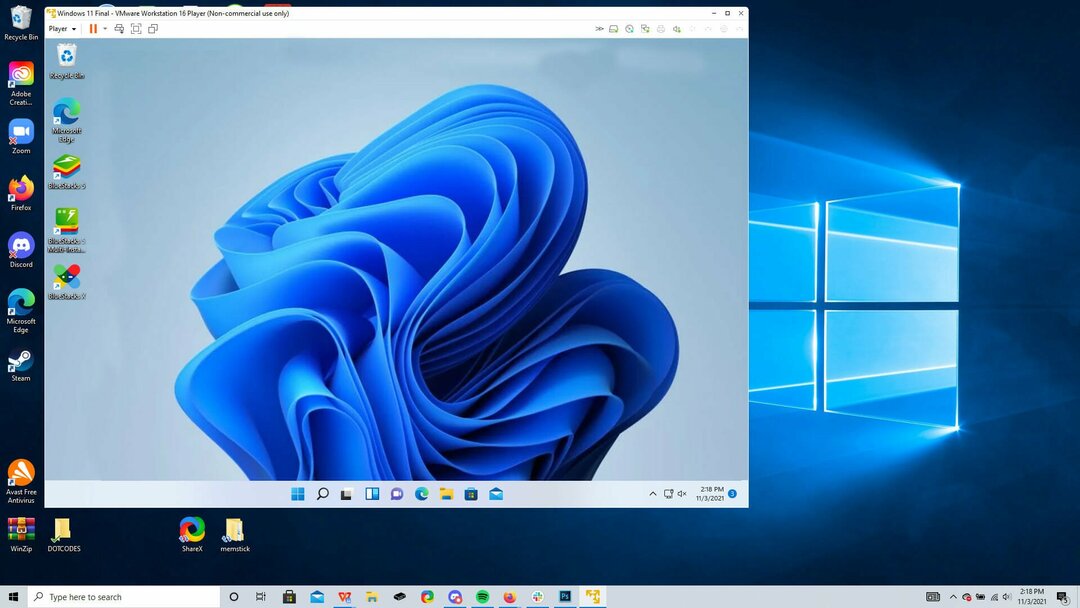
O mașină virtuală poate fi folosită pentru a se alătura programului Windows Insider și a încerca versiunea beta a Windows 11 și noile funcții înainte ca acestea să apară oficial. Cu asta, poți încercați caracteristica aplicației Windows 11 Android momentan în versiune beta.
Dar există o mare varietate de mașini virtuale care poate fi dificil să decideți care sunt cele mai bune. Această listă va descompune cele mai bune mașini virtuale pentru Windows 11.
Sunt VM-urile sigure de utilizat pe un PC?
Da, mașinile virtuale sunt sigure de utilizat pe un computer. Nu există niciun risc suplimentar la descărcarea unuia dintr-o sursă verificată și utilizarea acestuia pentru a încerca un nou sistem de operare.
Cu toate acestea, mașinile virtuale nu vin cu niciun fel de protecție suplimentară implicită și prezintă aceleași riscuri de securitate ca și computerul gazdă.
O mașină virtuală poate fi infectată cu un virus în același mod în care o poate face un computer, așa că nu ocoliți deschiderea de e-mailuri suspecte sau accesarea site-urilor web infestate de malware crezând că sunteți în siguranță.
Unii furnizori, cum ar fi VMware, oferă soluții de securitate ca strat bonus sau protecție. Platforme precum Microsoft Azure oferă
Care sunt cele mai bune opțiuni de software VM pentru Windows 11?

VMware Workstation este una dintre cele mai bune mașini virtuale de pe piață, deoarece este extrem de versatilă. Acest software este capabil să instaleze mai multe mașini virtuale și sisteme de operare pe același computer gazdă.
Puteți implementa diferitele iterații de Windows care au fost lansate de-a lungul anilor și MacOS, de asemenea, cu VMWare Fusion. Poate face toate acestea la o viteză mare.
Descărcarea VMware Workstation este destul de ușoară cu instrucțiuni simple. Este foarte ușor de utilizat și utilizatorii ocazionali îl pot rula pentru a încerca Windows 11 și funcțiile sale viitoare.
În prezent există două versiuni ale acestuia. Ediția gratuită va satisface nevoile utilizatorilor ocazionali și este mai mult în scopuri personale/educative. Dacă doriți să îl utilizați pentru un mediu de afaceri, este recomandat să cumpărați o licență pentru VMware Workstation Player.

VMware Workstation
Du-ți experiența VM la nivelul următor, încercând astăzi acest software puternic pe computerul tău cu Windows 11!
Hyper-V

Microsoft are propria sa mașină virtuală cu Hyper-V, care vine cu o interfață accesibilă și este plină de funcții intuitive. Pe lângă crearea unui sistem de operare virtual, Hyper-V poate crea o versiune virtuală de hard unități, comutatoare, unități externe și alte dispozitive, dar nu le puteți utiliza pentru placa grafică virtualizare.
Hyper-V este gratuit de utilizat și vine preinstalat în Windows 10 Pro, Windows Server și în unele versiuni de Windows 11, astfel încât să puteți încerca versiunea beta a sistemului de operare în acest fel dacă nu v-ați actualizat computer încă. Este ideal pentru gestionarea altor VM Windows și este util ca teren de testare pentru aplicații instabile.
Cu toate acestea, aparatul dvs. trebuie să îndeplinească anumite cerințe hardware dacă intenționați să activați și să utilizați Hyper-V.
Pentru început, computerul trebuie să aibă:
- Un procesor pe 64 de biți cu traducere de adrese de nivel al doilea
- Suport CUP pentru extensia modului VM Monitor
- O memorie RAM de minim 4 GB
- Virtualizarea este activată în BIOS-ul sistemului
- Hardware Enforced Data Execution Prevention este activată și pe BIO.

Citrix Hypervisor este o mașină virtuală care este optimizată special pentru virtualizarea unei aplicații, desktop și server. Este ușor de utilizat și are un nivel ridicat de securitate care permite echipelor de lucru să stocheze fișiere mari acolo și să colaboreze la ele.
Citrix Hypervisor are un accent mai degrabă centrat pe afaceri decât să se adreseze utilizatorului ocazional. Este destinat să fie utilizat într-un mediu de afaceri cu mulți oameni diferiți care lucrează la un proiect singular și acest lucru se vede prin caracteristicile sale.
Are o sarcină de lucru grafică îmbunătățită și acceptă plăcile grafice GRID ale Nvidia. Versiunea de bază este destul de simplă în ceea ce poate face în afara creării unui VM. Pentru clienții plătitori, aceștia obțin instrumente de management sofisticate și control asupra mediilor virtuale ale afacerii.
VM-ul acceptă chiar și mediile găzduite în cloud, inclusiv desktopul virtual Microsoft Azure.
Dacă decideți să utilizați Hypervisor, verificați dacă computerul îndeplinește cerințele hardware necesare pentru a rula Windows 11. Microsoft are un post de ajutor pe site-ul lor detaliază totul, unul important fiind suportul TPM 2.0.
⇒ Obțineți Citrix Hypervisor
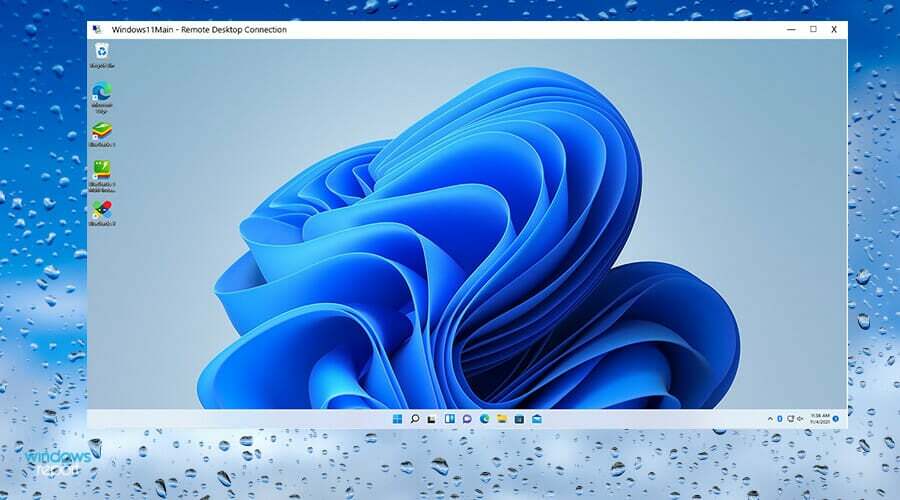
Azure este, de asemenea, deținut de Microsoft și este de fapt o colecție de servicii online pe care organizațiile și companiile le pot folosi pentru a construi, găzdui și livra aplicații.
Și acum Azure oferă Windows 11 pe serviciul său de desktop virtual, o caracteristică care a fost adăugată recent. Desktop-ul virtual permite utilizatorilor să-și creeze propriul computer digital într-un centru de date Microsoft, astfel încât să nu fie nevoie să vă folosiți propria mașină în cazul în care mașina dvs. nu îndeplinește cerințele hardware.
Proprietarii de afaceri se vor bucura de oportunitatea de a încerca aplicațiile Windows 11 Enterprise și Microsoft 365 pe Azure, oferind ocazia de a învăța sistemul de operare și de a se familiariza cu caracteristicile acestuia.
Singura problemă este că Azure nu este gratuit, dar aveți opțiunea de a încerca serviciul gratuit timp de un an întreg și de a obține un credit de 200 USD. După anul, acei 200 USD vor fi pentru a plăti ceea ce datorați din utilizarea serviciului. Tot ce trebuie să faceți este să plătiți restul și apoi să vă înscrieți pentru un plan.
⇒ Obțineți Azure
Cum pot profita la maximum de mașina mea virtuală?
Cu mașinile virtuale, este posibil să exportați și să clonați mai multe sisteme de operare. Poate veni un moment în care va trebui să faceți unele modificări la VM, așa că este o idee bună să creați copii de rezervă în cazul în care lucrurile merg prost. Dacă utilizați VMWare, vă recomandăm exportați un VM într-un format OVF.
Învăţare cum se clonează o mașină virtuală este, de asemenea, o idee bună, deoarece vă poate permite să testați arhitectura computerului într-un mediu controlat. Dacă ajungeți să blocați VM-ul, este în regulă, deoarece sistemul original va fi în siguranță.
Este important să menționăm că există multe mașini virtuale care sunt în prezent incompatibile cu Windows 11 din cauza unei modificări recente de către Microsoft.
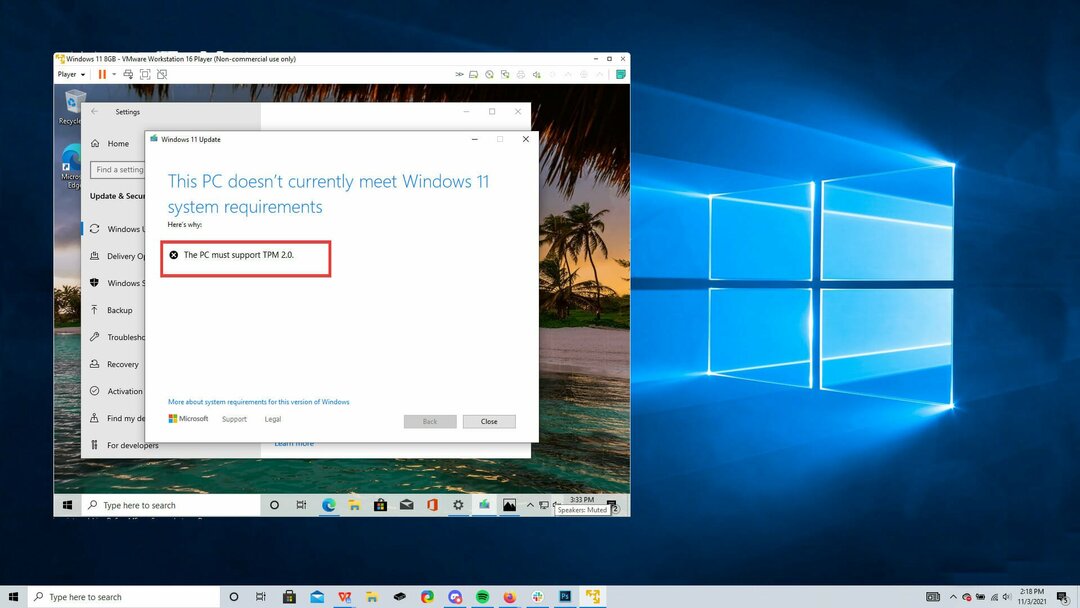
Înainte de lansarea sa, Microsoft a făcut ca suportul TPM (Trust Platform Module) 2.0 să fie o cerință pentru computere și mașini virtuale să ruleze Windows 11. Este o tehnologie care protejează datele utilizate pentru autentificarea computerului pe care îl utilizați.
Multe mașini virtuale nu au această capacitate, dar unele precum Hypervisor și VMware au o versiune virtuală a acestui cip.
Din această cauză, multe mașini virtuale sunt inutilizabile cu Windows 11 și vor trebui să creeze un fel de soluție în produsul lor pentru a fi utilizate cu Windows 11.
Simțiți-vă liber să lăsați un comentariu mai jos dacă aveți întrebări despre mașinile virtuale Windows 11. Lăsați o sugestie despre ghidurile pe care doriți să le vedeți sau informații despre alte aspecte ale Windows 11.
![Instalați Windows 10 pe Mac fără Bootcamp [Ghid complet]](/f/e190fafa451e0d7f7a649e1933be5817.jpg?width=300&height=460)

